Muunna, muokkaa ja pakkaa videoita/ääniä 1000+ muodossa.
Kuinka muuntaa MP4/MKV/MOV/AVI-videoita WMV:ksi [Yksityiskohtainen opetusohjelma]
Windows-käyttäjille WMV on yksi parhaista videomuodoista ilman toisto-ongelmia. Jos kuitenkin lataat videoita tai elokuvia muissa muodoissa, et voi toistaa niitä Windows Media Playerilla. Tällaisessa tilanteessa sinun on parempi muunna videoita WMV-muotoon muoto. Häiritsitkö sitten MOV-, AVI-, FLV-, MKV- tai muita formaatteja, tässä on kattavin ratkaisu sinulle. Joillekin teistä, joilla on vain MacBook, mutta jotka aikovat lähettää yhteensopivan mediatiedoston työtoverisi tai ystäväsi Windows-tietokoneelle, tämä artikkeli käsittelee myös parasta ohjelmaa, joka toimii sekä Windowsissa että Macissa. Kiinnitä turvavyö ja jatka lukemista.
Opasluettelo
Osa 1: Paras tapa muuntaa video WMV-muotoon korkealla laadulla (Windows/Mac) Osa 2: Videon muuntaminen WMV:ksi VLC Media Playerin avulla (Mac) Osa 3: Yksityiskohtaiset vaiheet videoiden muuntamiseksi WMV Online -muotoon ilmaiseksi Osa 4: Usein kysyttyä minkä tahansa videon muuntamisesta WMV-muotoonOsa 1: Paras tapa muuntaa video WMV-muotoon korkealla laadulla (Windows/Mac)
Riippumatta siitä, minkä videon haluat muuntaa WMV-muotoon, voit käyttää 4Easysoft Total Video Converter ja sen ammattimaiset toiminnot videoiden muuntamiseen WMV-muotoon Windowsissa ja Macissa. Tämä ohjelmisto voi auttaa sinua muuttamaan yli 1000 video- ja äänimuotoa korkealaatuisilla ja mukautetuilla asetuksilla. Lisäksi voit parantaa videon laatua tekoälytekniikalla, muokata videoita suodattimilla ja tehosteilla jne. Muunna videosi WMV-muotoon Macissa tai Windowsissa nyt!

Muunna videoita WMV-muotoon ja muihin video- ja äänimuotoihin, kuten MP4, AVI ja WMA, yksinkertaisilla napsautuksella.
Säädä videoparametreja, mukaan lukien enkooderi, kuvataajuus, resoluutio ja paljon muuta, jotta laatu säilyy korkeana.
Tarjoa muokkaustoimintoja leikata, rajata, kiertää, lisätä vesileimoja ja lisätä tehosteita videoidesi kaunistamiseksi.
Säästä tietokoneesi tallennustilaa muuntamalla videot WMV-muotoon ja pakkaamalla ne samanaikaisesti.
100% suojattu
100% suojattu
Vaihe 1Lataa ja käynnistä ilmainen 4Easysoft Total Video Converter Windowsissasi. Napsauta Lisää tiedostoja -painiketta valitaksesi lisättävät videot. Voit myös muuntaa videoita WMV-muotoon vetämällä ja pudottamalla tiedostosi.

Vaihe 2Klikkaa Muunna kaikki avattavaan luetteloon ja napsauta WMV muodossa Video -välilehti. Tällä tavalla voit muuntaa MP4 WMV:ksi helposti. Sitten voit napsauttaa Mukautettu profiili -painiketta muuttaaksesi yksityiskohtaisia asetuksia ja säilyttääksesi tulostustiedoston alkuperäisen korkean laadun.

Vaihe 3Napsauta sen jälkeen Luo uusi -painiketta tallentaaksesi asetukset ja palataksesi pääkäyttöliittymään. Nyt voit napsauttaa Tallenna kohteeseen avattavasta luettelosta valitaksesi haluamasi tallennuspolun ja napsauta Muunna kaikki -painiketta aloittaaksesi videoiden muuntamisen WMV-muotoon Windows 11:ssä tai uudemmassa macOS Tahoe -käyttöjärjestelmässä.
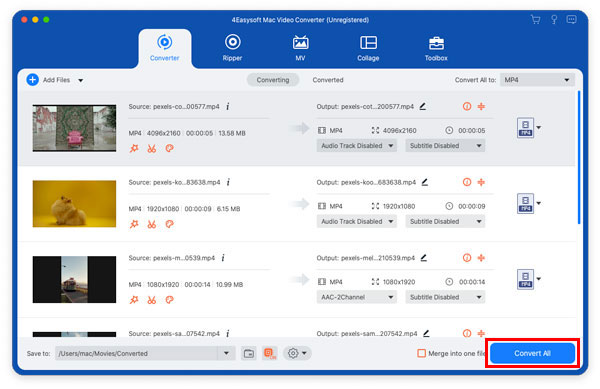
Osa 2: Videon muuntaminen WMV:ksi VLC Media Playerin avulla (Mac)
Kaikkien suosittujen formaattien toistamisen lisäksi VLC Media Player on erinomainen tapa muuntaa videoita WMV:ksi macOS:ssä. Se tukee minkä tahansa videon muuntamista MP4 H.264-koodekilla, WMV:llä, MKV:lla, MOV:lla ja muilla yleisillä muodoilla. Mutta sinun on huomattava, että et voi käyttää sitä videon resoluution muuttamiseen tai korkean laadun säilyttämiseen. Tässä on sinulle yksityiskohtaiset vaiheet:
Vaihe 1Käynnistä VLC tietokoneellasi. Napsauta Media -painiketta ylävalikosta ja napsauta Muunna/Tallenna -painiketta. Sitten avautuu ikkuna.
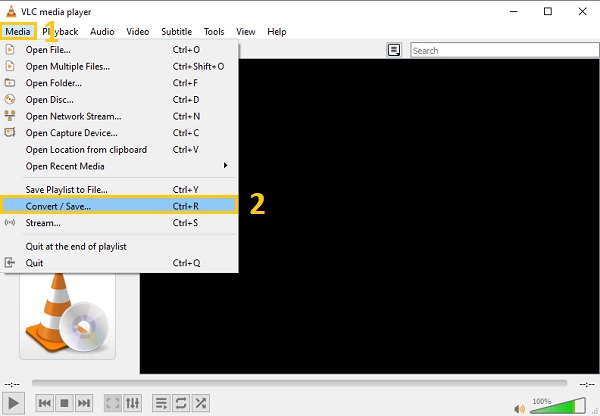
Vaihe 2Klikkaa Lisätä -painiketta valitaksesi haluamasi videot. Napsauta sitten Muunna/Tallenna alareunassa oleva avattava luettelo ja napsauta Muuntaa -painiketta videoiden muuntamiseksi WMV-muotoon. Voit myös painaa Alt ja O avaimet eteenpäin.
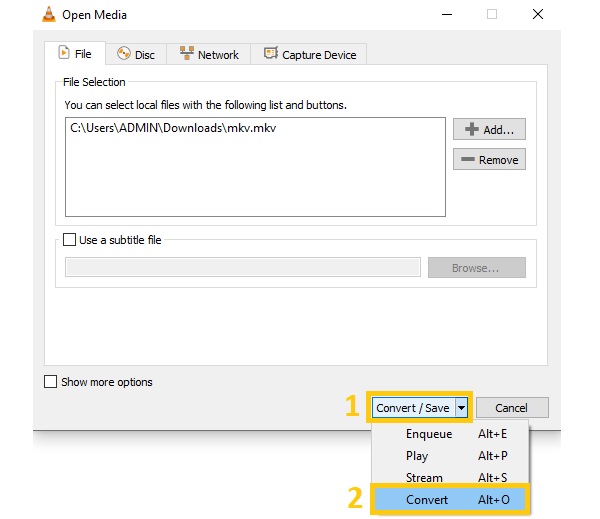
Vaihe 3Tämän jälkeen voit napsauttaa WMV muodossa Profiili valikosta. Napsauta Selaa -painiketta valitaksesi tiedostokansion videoiden tallentamiseksi ja napsauta alkaa -painiketta muuntaaksesi minkä tahansa videon WMV for Mac -muotoon.
Osa 3: Yksityiskohtaiset vaiheet videoiden muuntamiseksi WMV Online -muotoon ilmaiseksi
Jos et halua ladata ohjelmistoa videoiden muuntamiseen WMV-muotoon, tässä on myös online-videomuunnin sinulle. 4Easysoft Free Video Converter on suunniteltu nopeaan ja kätevään muuntamiseen, joka tukee edelleen yli 300 formaattia, mukaan lukien WMV, MP4, MP3, FLAC jne.
Vaihe 1Siirry viralliselle verkkosivustolle 4Easysoft Free Video Converter. Klikkaa Muunna video nyt -painiketta lisätäksesi haluamasi tiedostot. Kun ikkuna avautuu, voit myös lisätä tiedostoja napsauttamalla Lisää tiedosto -painiketta.
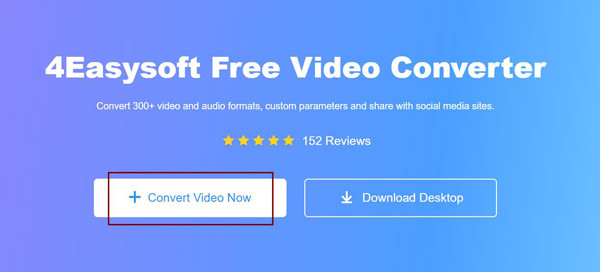
Vaihe 2Näet alareunassa luetellut videomuodot, ja sinun tarvitsee vain rastita valintaruutu takana WMV muotoa videoiden muuntamiseksi WMV:ksi. Muuten, voit myös muuntaa videoita äänimuotoon napsauttamalla Audio -painiketta.
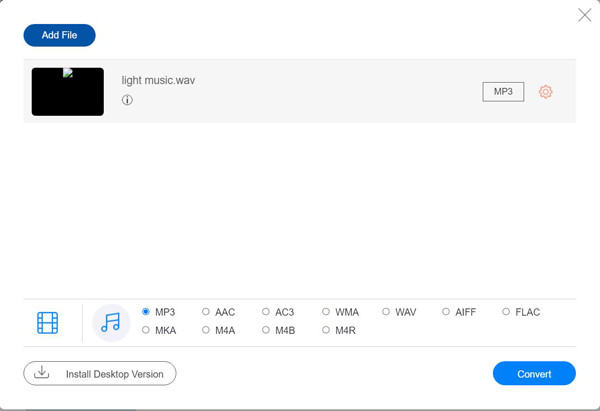
Vaihe 3Klikkaa asetukset -painiketta säätääksesi videokooderia, näytteenottotaajuutta ja bittinopeutta korkean laadun säilyttämiseksi. Napsauta sitten OK -painiketta ja sitten Muuntaa -painiketta tallentaaksesi videot WMV-muodossa. Tällä tavalla voit yksinkertaisesti toistaa minkä tahansa videon Windows Media Playerissa. Lisäksi voit oppia kuinka nopeuttaa WMP-videoita.
Osa 4: Usein kysyttyä minkä tahansa videon muuntamisesta WMV-muotoon
-
Voinko muuntaa MKV-videoita WMV-muotoon alkuperäisillä tekstityksillä?
Kyllä, voit. WMV-muoto tukee myös video-, ääni- ja tekstitiedostoja. Mutta sinun tulee huomioida, että MKV-tiedosto voi sisältää useita tekstityksiä eri kielillä, ja WMV voi tallentaa vain yhden tekstitystiedoston sen jälkeen, kun videot on muunnettu WMV-muotoon.
-
MP4 VS. WMV: Kumpi formaatti on parempi?
MP4 on yleisimmin käytetty muoto eri alustoilla, mukaan lukien Windows, Mac, Android, iPhone ja muut kannettavat laitteet, kun taas WMV-muoto on suunniteltu Windowsille. Koska laadussa ei ole liikaa eroja, voit valita haluamasi käyttötapojen mukaan.
-
Kuinka muuntaa videoita WMV: ksi käsijarrun kautta?
Napsauta Lähde-painiketta ja sitten Avaa tiedosto -painiketta lisätäksesi haluamasi videot. Sitten voit muuttaa alla olevia tulostusasetuksia, mukaan lukien otsikkoa, kestoa ja säilöä. Napsauta Säiliö avattavasta luettelosta ja napsauta WMV-muotoa.
Johtopäätös
Kun et pysty toistamaan ladattuja videoita ja elokuvia Windowsissa, kokeile mainittuja kolmea menetelmää. VLC Media Player pystyy muuntamaan videot WMV-muotoon Macilla, mutta se ei voi taata laatua. Lataa ammattimainen 4Easysoft Total Video Converter ilmaiseksi nyt! Tällä tavoin voit muuntaa WMV-videoita korkealaatuisina ja toistaa niitä WMP:llä sujuvasti.
100% suojattu
100% suojattu




